Visi saistīto datu tipi ir savienoti ar datu avotu, bet dažiem datu tipiem ir svarīgāk nodrošināt, lai dati būtu pēc iespējas jaunāki. Lai gan vienmēr varat atsvaidzināt manuāli, varat viegli iestatīt, lai daži datu tipi tiktu automātiski atsvaidzināti, izmantojot datu tipu atsvaidzināšanas Iestatījumi.
Piezīme.: Šis līdzeklis pašlaik ir pieejams tikai tiem, kas ir pieejami programmas Insider programmas ietvaros. Lai uzzinātu vairāk, skatiet rakstu Kad iegūšu jaunākos līdzekļus Microsoft 365?
Padoms.: Ja tiek rādīts ziņojums "Nevarēja atsvaidzināt datu tipus", iesakām risināt problēmu ziņojumā tieši, lai to novērstu. Pagaidām, ja nevēlaties, lai ziņojums atkal tiktu rādīts, varat mainīt atsvaidzināšanas iestatījuma opciju uz Manuāli. Tas neatrisina problēmu un nozīmē, ka jūsu dati var kļūt novecojis, līdz atkal varēsit atsvaidzināt datus.
Bieži uzdotie jautājumi par datu tipu atsvaidzināšanas iestatījumiem
No kurienes ir noteikta datu tipa noklusējuma atsvaidzināšanas intervāls?
Datu tipu atsvaidzināšanas intervālus iestata datu nodrošinātājs, bet tos var mainīt, izpildot tālāk sniegtos norādījumus.
Vai datu tipu atsvaidzināšana automātiski izjauc mani, kad strādāju Excel?
Nē. Ja datu tipi tiek atsvaidzināti automātiski, tas notiek fonā, lai jūs netraucētu. Tomēr atsvaidzināšana fonā nozīmē, ka nevarēsit izmantot darbību, piemēram, Atsaukt, lai atgūtu vecos datu tipus.
Kāpēc daži datu tipi atļauj tikai manuālu atsvaidzināšanu?
Dažus saistīto datu tipus var atsvaidzināt tikai manuāli. Tas ir tāpēc, ka datu nodrošinātājs ir noteicis, ka dati netiek pietiekami atjaunināti, lai tajos būtu nepieciešama automātiska atsvaidzināšana, vai arī tie vienkārši vēl nav ieviesti. Izmantojot manuālo atsvaidzināšanu, varat izmantot atsaukšanas pogu, lai nepieciešamības gadījumā atgūtu vecos datus.
Kādas ir datu tipam iestatītās atšķirīgās atsvaidzināšanas opcijas?
-
Automātiski ik pēc piecām minūtēm — ik pēc 5 minūšu intervāla datu tipi ar šo iestatījumu izvilks datus no datu sniedzēja. Tas notiek fonā darba laikā.
Piezīme.: Pašlaik atsvaidzināšanas intervālu nevar pielāgot no 5 minūtēm.
-
Atvērtajā failā — ikreiz, kad atverat darbgrāmatu, visi datu tipi, kuru pamatā ir šis iestatījums, tiek atsvaidzināti.
-
Manuāli — datu tipi ar šo iestatījumu netiks atjaunināti atsevišķi. Lai atjauninātu, izpildiet tālāk sadaļā norādītās darbības.
Kā darīt, ja nevēlos, lai datu tips tiktu automātiski atsvaidzināts?
Ja nevēlaties, lai konkrēts datu tips tiktu atsvaidzināts automātiski, varat mainīt iestatījumuuz Manuāli. Pēc iestatīšanas varat atsvaidzināt manuāli dažādos veidos:
-
Cilnē Dati atlasiet Atsvaidzināt visu.
-
Ar peles labo pogu noklikšķiniet uz šūnas ar datu tipu > atlasiet Datu tips > Atsvaidzināt.
-
Ar peles labo pogu noklikšķiniet uz šūnas ar datu tipu > atlasiet Datu tips> Iestatījumi > rūtī atlasiet ikonu Atsvaidzināt.
Kā mainīt datu tipu atsvaidzināšanas rūti Iestatījumi
-
Ar peles labo pogu noklikšķiniet uz datu > tipa un > Iestatījumi.
-
Sadaļā Datu tipu Iestatījumi atlasiet kādu no datu tipiem darbgrāmatā, lai to izvērstu.
-
Atlasiet vienu no opcijām, lai to lietotu laukā datu tipam. Atverot failu, varat atsvaidzināt manuāli vai automātiski ik pēc piecām minūtēm.
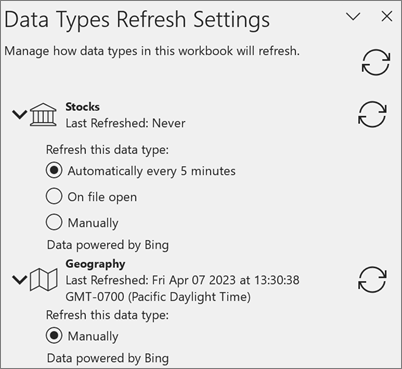
Saistītie raksti
Kādi saistīto datu tipi ir pieejami Excel?










